oppo怎么出厂
是关于OPPO手机如何恢复出厂设置的详细说明,涵盖多种方法和注意事项,帮助用户安全、高效地完成操作:

通过设置菜单恢复(推荐日常使用)
这是最常用且风险较低的方法,适合系统正常运行时的操作,具体步骤如下:
- 备份数据:务必提前将重要资料(如联系人、照片、视频、微信聊天记录等)通过OPPO云服务、电脑或第三方工具进行备份,Android 12及以上系统因隐私保护机制优化,已移除“清除下载应用与应用数据”功能,如需清理特定应用数据,需手动进入「设置>应用管理>存储占用」操作。
- 进入路径:打开手机主屏幕的“设置”应用→向下滚动找到并点击“系统设置”(部分旧版本显示为“其他设置”)→选择“重置手机”或“还原手机”。
- 选择重置类型:根据需求勾选以下选项之一:
- 还原无线设置:仅重置WLAN、蓝牙和移动网络配置;
- 还原所有设置项/仅还原系统设置项:保留个人数据但恢复默认的系统配置;
- 彻底清除全部数据(最彻底):删除所有文件、账户信息及应用,完全回归初始状态;
- 清除手机联系人与通话记录/短信与彩信:针对性清理某类数据,不影响其他内容。
- 验证身份:若设备设置了锁屏密码或绑定OPPO账号,需依次输入对应密码以确认操作权限,部分机型要求先验证锁屏密码,再联网验证账号密码。
- 执行并等待重启:确认选项后,手机自动重启并完成初始化流程,期间请勿中断电源或强制关机。
Recovery模式强制重置(适用于无法开机等情况)
当系统崩溃、忘记密码或无法正常启动时,可通过此模式实现深度格式化:
- 关机状态准备:确保电量充足(建议>30%),避免过程中断电导致变砖;关闭手机电源。
- 进入恢复界面:同时按住“电源键+音量下键”(部分机型用音量上键),持续至出现OPPO标志或Recovery主菜单。
- 导航与选择:利用音量键上下移动高亮条,定位到“清除数据/恢复出厂设置”;按电源键确认进入子菜单,再次选择“是-清除所有数据”。
- 完成重启:等待分区擦除完成后,选取“重启系统现在”,设备将加载原始固件并启动。
借助OPPO手机助手(电脑端方案)
此方法适合熟悉PC操作的用户,尤其便于批量管理设备:

- 软件部署:在电脑上下载安装官方版的OPPO手机助手工具;使用USB数据线连接手机与电脑,开启USB调试模式。
- 设备管理入口:打开程序后的主界面中,点击“设备管理”标签页;从列表里选中目标机型,然后点击“恢复出厂设置”按钮。
- 跟进提示操作:按照向导指引逐步确认操作意图,直至进度条满格且提示成功为止。
关键注意事项汇总
| 事项 | 细节说明 | 关联风险等级 |
|---|---|---|
| ✅数据备份 | 包括云端、本地多重渠道交叉验证,特别是微信等三方APP的特殊数据处理 | |
| 🔋电量保障 | 低于阈值可能导致中途停机甚至硬件损伤 | |
| 🛡️账号解绑预演 | 预先测试OPPO账号登录状态,防止重置后因激活锁无法正常使用 | |
| 📱版本兼容性检查 | Android 12+需注意功能差异(如缺失的应用级清除入口) | |
| ⏳耐心等候重启周期 | 初次开机较慢属正常现象,勿频繁干预 |
FAQs
Q1: 恢复出厂设置会丢失已保存的WiFi密码吗?
A1: 如果选择“还原无线设置”或“彻底清除全部数据”,则已保存的WiFi密码会被删除;若仅恢复部分设置(如“仅还原系统设置项”),则可能保留,建议提前记录重要网络凭证。
Q2: 操作后能否找回之前的数据?
A2: 一旦选择“彻底清除全部数据”,所有未备份的文件将被永久删除且不可恢复,因此必须依赖事前完成的完整备份(如云存储、电脑拷贝),才能重新导入数据至新系统中。
OPPO提供了多样化的出厂重置方案,用户可根据实际需求灵活选择,无论是常规维护还是紧急救援,遵循规范流程并做好预处理工作,即可实现安全无忧的操作体验

版权声明:本文由环云手机汇 - 聚焦全球新机与行业动态!发布,如需转载请注明出处。



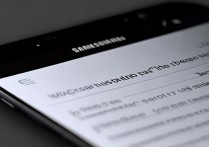








 冀ICP备2021017634号-5
冀ICP备2021017634号-5
 冀公网安备13062802000102号
冀公网安备13062802000102号